Узнайте своего покупателя на Ozon
полезные действия «Портрета покупателя»
Выберите покупателей в зависимости от их взаимодействия с товаром: покупка, просмотр, добавление товара в корзину или в раздел «Избранное».
Вы можете самостоятельно решить, кому именно важно напомнить о вашем предложении.
Определите количество и категорию товаров, с которыми контактировал посетитель площадки. Соберите в сегменты не только своих покупателей, но всех пользователей маркетплейса.
Это поможет точнее понять свою аудиторию и расширить ассортиментную матрицу.
Ограничьте период, за который покупатель совершил то или иное действие.
Ваша реклама не превратится в надоедливое напоминание, а вы не потратите бюджет выше планируемого.
Для кого мы делаем рекламную кампанию и почему так важно это знать?
2. Откройте вкладку «Аналитика».
3. Выберите раздел «Аналитика площадки».
4. Откройте раздел «Портрет покупателя».
Определите для себя сегмент, то есть покупателей, объединённых по нужным вам критериям: полу, возрасту, географии, среднему чеку, поведению. Или по нескольким параметрам одновременно, чтобы настроить максимально точно рекламную кампанию.
Вы узнали, как настраивать сегменты. Теперь узнаете, как их грамотно использовать. Ведь, к примеру, баннер с вашим товаром работает эффективно, когда настроен на конкретную аудиторию. Собственно, это одна из причин разобраться в сегментах и изучить портрет покупателя.
Как же обращаться с баннерами?
1. Внутри сегмента нажмите на «Запустить продвижение».
2. Выберите тип баннера — нажмите «Рекламный баннер для сегмента» или «Рекламный видеобаннер для сегмента».
3. Нажмите «Создать» — после этого сформируем кампанию с минимальным бюджетом, его можно будет изменить до запуска.
4. Нажмите «Добавить баннер» — откроется страница «Создание баннера». Мы сразу настроим таргетирование на сегмент, который вы выбрали в начале. Вам останется заполнить остальные поля: место размещения, платформу, ссылку на страницу, куда должна вести реклама, и добавить баннер — картинку или видео.
5. Чтобы баннер автоматически начал показываться после проверки, активируйте кампанию, когда отправите баннер на модерацию. Для этого откройте список кампаний в разделе «Продвижение» → «Медийная реклама» — ваша будет в статусе «Неактивна». Запустите её, открыв карточку кампании и активируйте переключатель. Реклама заработает через час-два после завершения модерации.
1. Адаптировать карточку товара под выбранный сегмент.
2. Расширить ассортиментную матрицу.
3. Экономить на логистике.
4. Напоминать покупателям о возможности повторной покупки вашего товара.
5. Создавать продающие комплекты.
Несколько универсальных советов от аналитика
Находите самые эффективные связки и масштабируйте их, постепенно увеличивая бюджет.
Представьте, пользователь намеревался купить утварь — и искал её в интернете. Затем, вероятно, нашёл нужный предмет, купил — но ещё несколько недель спустя видит на Ozon баннер с уже нерелевантным товаром. Вот так продвигать не стоит!
Разбивайте продвижение на короткие шаги. К примеру, покажите вовлекающий баннер 30 дней, а затем ещё 30 дней — продающий.
Где и как хранятся сегменты?
Какую статистику можно посмотреть по сегменту?
Как переименовывать и удалять сегменты?
- «Переименовать». Дайте сегменту новое название и обязательно сохраните после;
- «Удалить». Это невозвратное действие. Вы кликаете — сегмент исчезает навеки. Не помогут ни мёртвая, ни живая вода. Будьте внимательны!